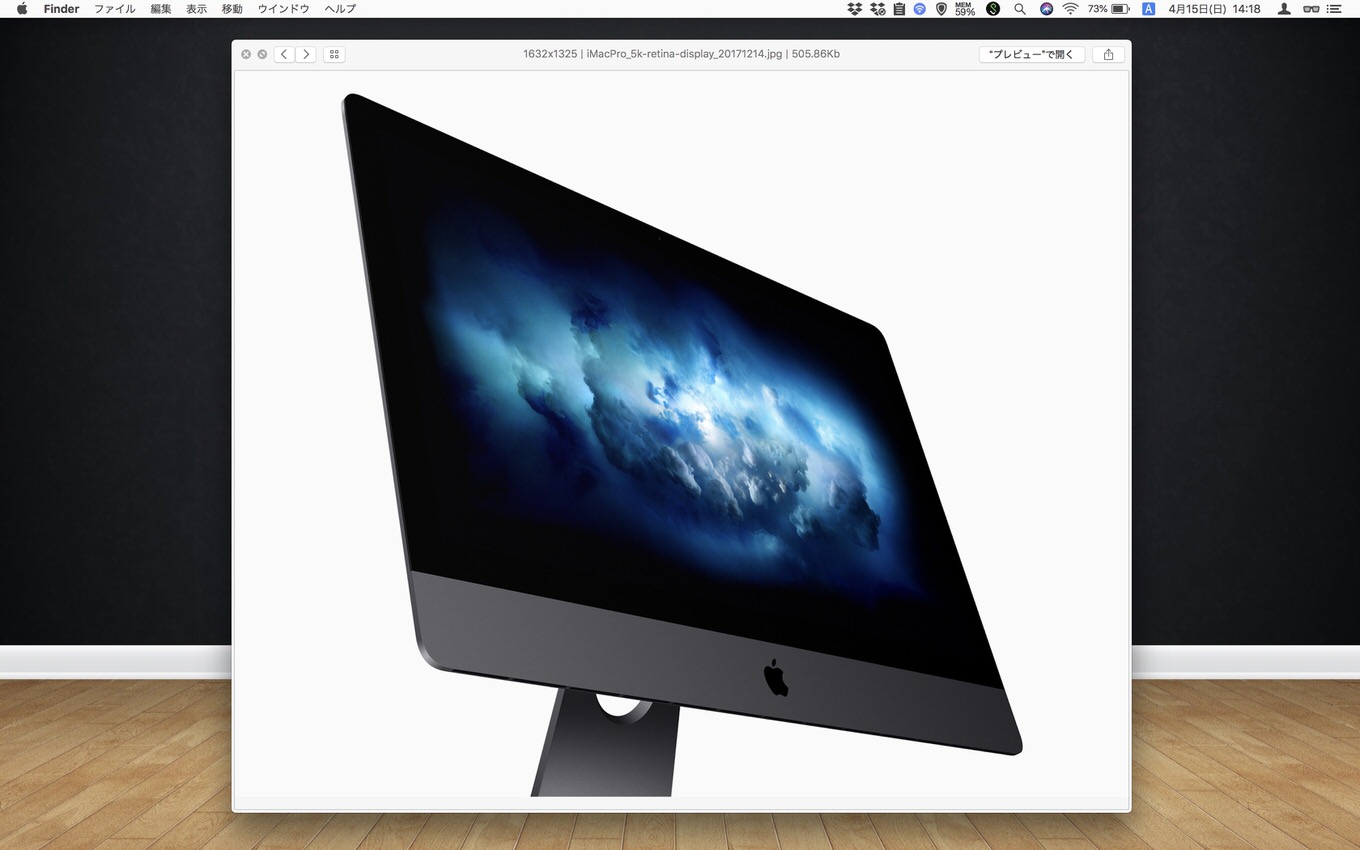@JUNP_Nです。複数のMacを利用しているが、アプリの環境設定などを統一するのが大変。急な故障で古いMacで作業をしたいがアプリはインストールしたけど細かい環境が整っていなくて大変。そんな問題を解消するべく「シンボリックリンク」を活用してみました。
シンボリックリンクでの環境共有はバックアップも兼ねた安心感がある
先日、MacBook Proが突然起動しなくなり修理に出していた期間は以前に利用していたMacBook Airを利用していました。
困ったことにMacBook ProとMacBook AirではOSやストレージ容量が違ったため、Time Machineからの復元は困難。仕方なく最低限のアプリをMacBook Airにインストールしてみたのですが、アプリ毎の設定が全て最初から...。これは困りました。

重要なデータはDropboxや外付けHDDに保存していましたが、アプリの設定もバックアップが必要だな...。ということで、シンボリックリンクとDropboxを使い、バックアップ環境と複数Mac間で環境を同期できるように設定しました。
シンボリックリンクとは「特定のファイルやディレクトリを指し示す別のファイルを作成し、それを通じて本体を参照できるようにする仕組み」(参照:IT用語辞典)です。
Dropboxを利用したシンボリックリンクを設定する手順
シンボリックリンクの作成にはターミナルからコマンドを入力する方法が一般的ですが、今回はもっと簡単に右クリックからシンボリックリンクを作成できる「SymbolicLinker(無料)」を利用しました。
※他にもFinder拡張アプリ「XtraFinder(無料)」を導入しても右クリックからシンボリックリンクの作成ができます。
SymbolicLinkerをダウンロードし、「SymbolicLinker.service」というファイルを「ライブラリ > Services」に移動させます。(追記:2016年1月現在、SybolicLinkerはダウンロードできなくなっています)
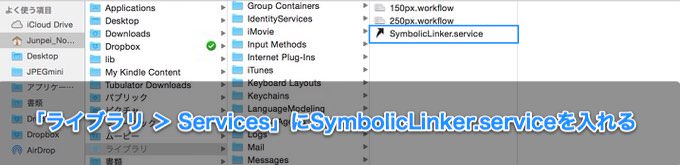
アプリケーションの設定ファイルは基本的に「ユーザー > ライブラリ > Application Support」の中に入っています。今回はAdobeのフォルダを選択。バックアップ&環境同期を行いたいアプリのフォルダを選択し、Dropboxフォルダの中にまるっと移動させます。
一部のアプリはApplication Supportでないものがあります。例えばSafariなどの設定は「ライブラリ > Safari」に入っています。
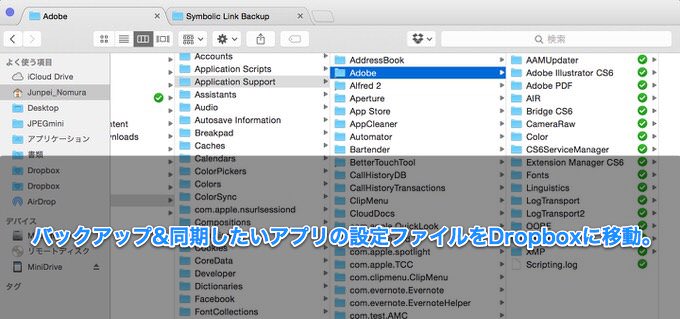
Dropboxフォルダに移動させたら、移動させたフォルダを選択して右クリック。「Make Symbolic Link(シンボリックリンクを作成)」を選択すると、「(元のフォルダ名)symlink」というフォルダが作成されます。
(追記)ターミナルでシンボリックリンクを作成する方法
「ターミナル」でコマンドを入力してシンボリックリンクを作成する方法を追記しておきます。
入力するコマンドは「ln -s “オリジナルデータのファイルパス” “シンボリックリンクを置きたい場所のファイルバス”」です。

作成されたフォルダをApplication Support内に移動させフォルダ名から「symlink」を削除する(元のフォルダ名に戻す)ことで、作業は終了です。
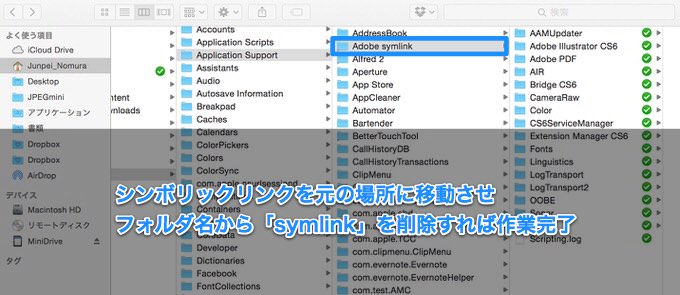
この作業をしたことで変わったポイントは大きく3つ。
- アプリケーションの設定やプラグインなどの本体は「Dropbox」に存在する
- Dropbox内からシンボリックリンクを指定することで、複数のMacで同じアプリの設定を共有できる
- Dropboxは誤ってファイル削除してしまっても復活させられるのでバックアップに最適
Dropbox以外のクラウドストレージサービスでも利用することができますが、同期の速度やタイミングなどを考えると、現状ではDropboxを選択するのが現状では最適そうです。
さらにDropboxは過去30日間以内であればファイルの復元が可能ですし、Proユーザー向けのオプションプラン「エクステンデッドバージョン履歴(旧Packrat 無制限バージョン履歴)」を利用すれば、無制限にファイルを振り返ることが可能。
この機能のおかげで、バックアップだけでなくバージョン管理まで可能。Dropboxって便利。
他のMacで環境同期を設定する方法
複数のMacでアプリの環境設定を同期する場合、別のMacにもシンボリックリンクの設定をする必要があります。上記の手順と同じで、Dropboxにあるフォルダでシンボリックリンクを作成し、あるべき場所に移動させてあげるだけでOKです。
アプリの環境設定だけでなく、フォントやユーザー辞書など、共有しておくと便利なファイルはいくつかあります。
Dropboxを利用したことがないという人も是非有効活用して見てください! ▶ Dropbox